
昂达电脑win7旗舰版下载
32位win7旗舰版系统下载地址:
ed2k://|file|cn_windows_7_ultimate_with_sp1_x86_dvd_u_677486.iso|2653276160|7503E4B9B8738DFCB95872445C72AEFB|/
64位win7旗舰版系统下载地址:
ed2k://|file|cn_windows_7_ultimate_with_sp1_x64_dvd_u_677408.iso|3420557312|B58548681854236C7939003B583A8078|/
昂达电脑安装win7旗舰版教程
1、下载装机吧一键重装系统,下载地址:http://www.kkzj.com/。然后退出杀毒软件,打开装机吧一键重装系统

2、装机吧提供一键重装系统的功能,可以直接安装win7旗舰版系统,点击系统重装
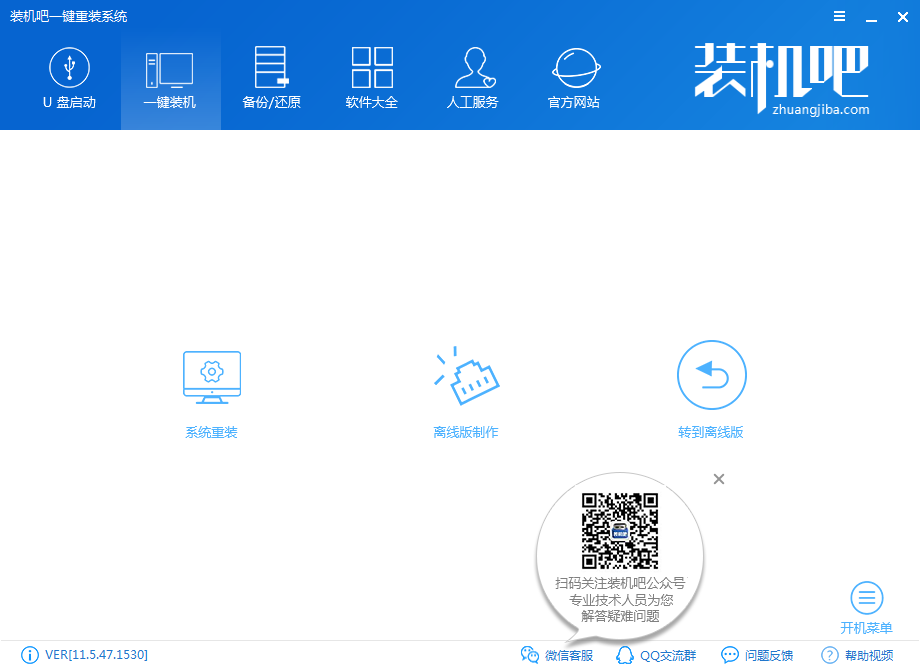
3、进行环境检测,注意一下分区形式,只有MBR分区才能安装win7系统哦,如果是gpt分区建议还是选择win10系统。点下一步
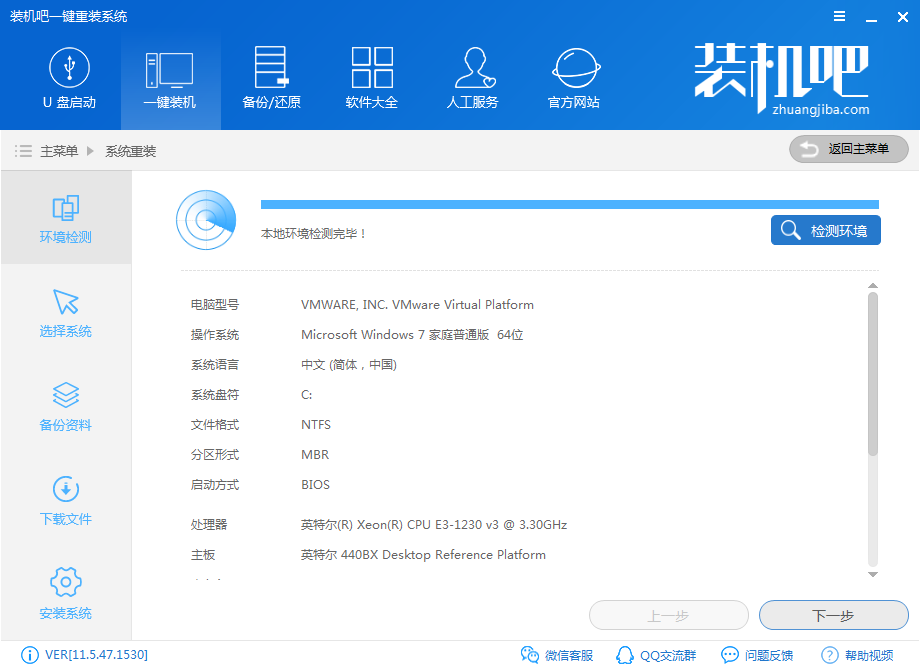
4、选择win7系统后出现win7旗舰版的介绍,我们点击后方的安装此系统即可
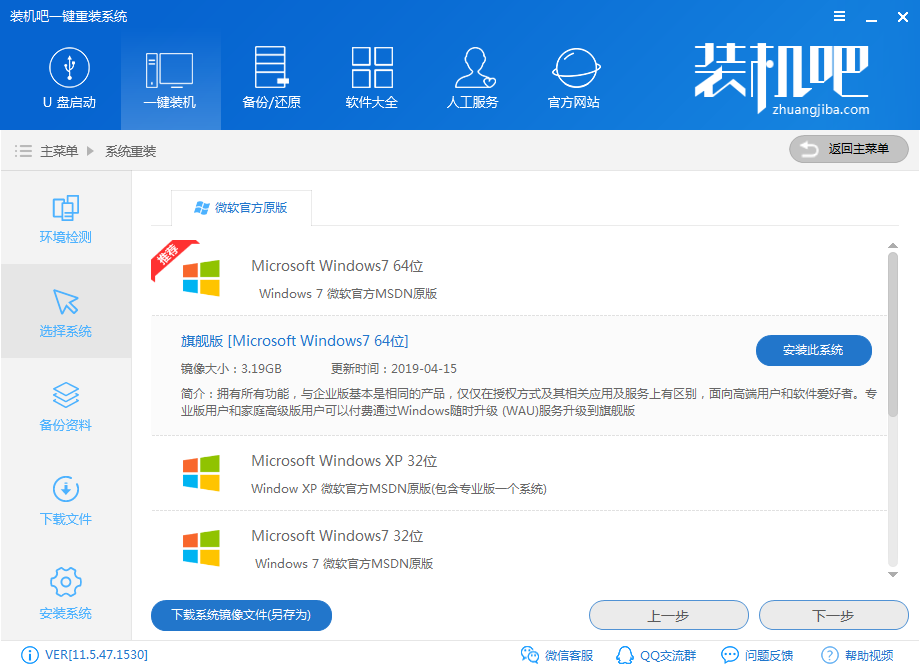
5、重装系统会格式化C盘,选择需要备份的文件资料,硬件驱动,点下一步
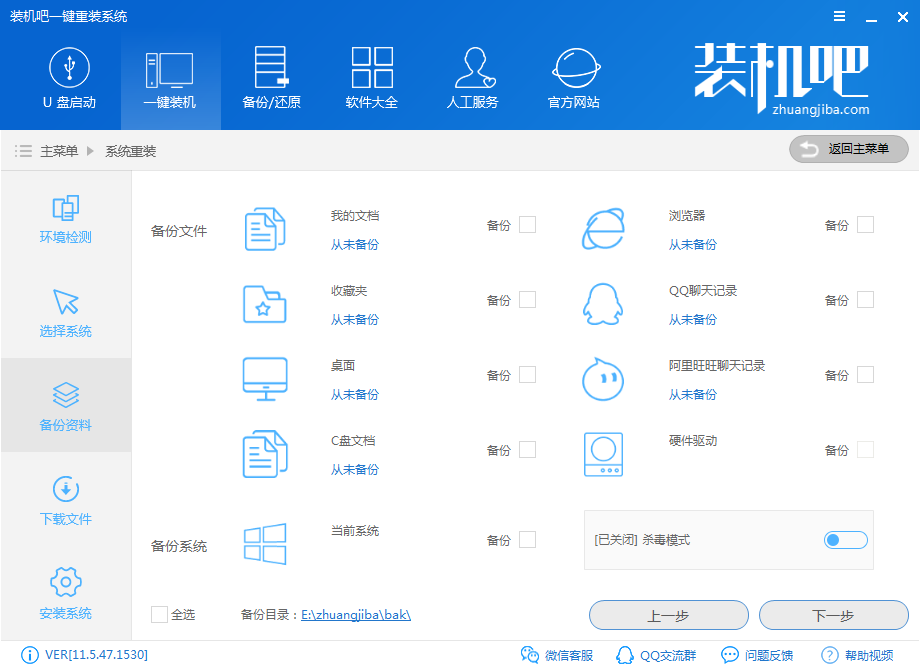
6、出现询问窗口,如果想要制作一个万能的U盘启动盘可以点击制作启动U盘,在电脑无法开机的时候也能重装系统,如果不需要就直接安装系统
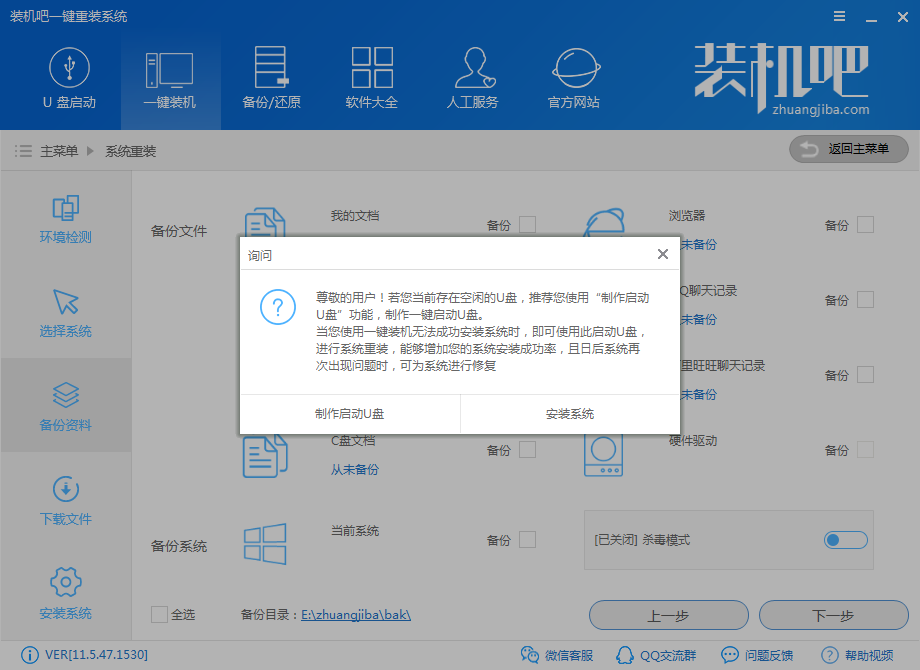
7、静静等待win7旗舰版系统的下载,进入系统桌面就证明昂达电脑下载安装win7旗舰版成功啦

以上就是昂达电脑下载安装win7旗舰版系统的详细步骤了,你学会了吗?